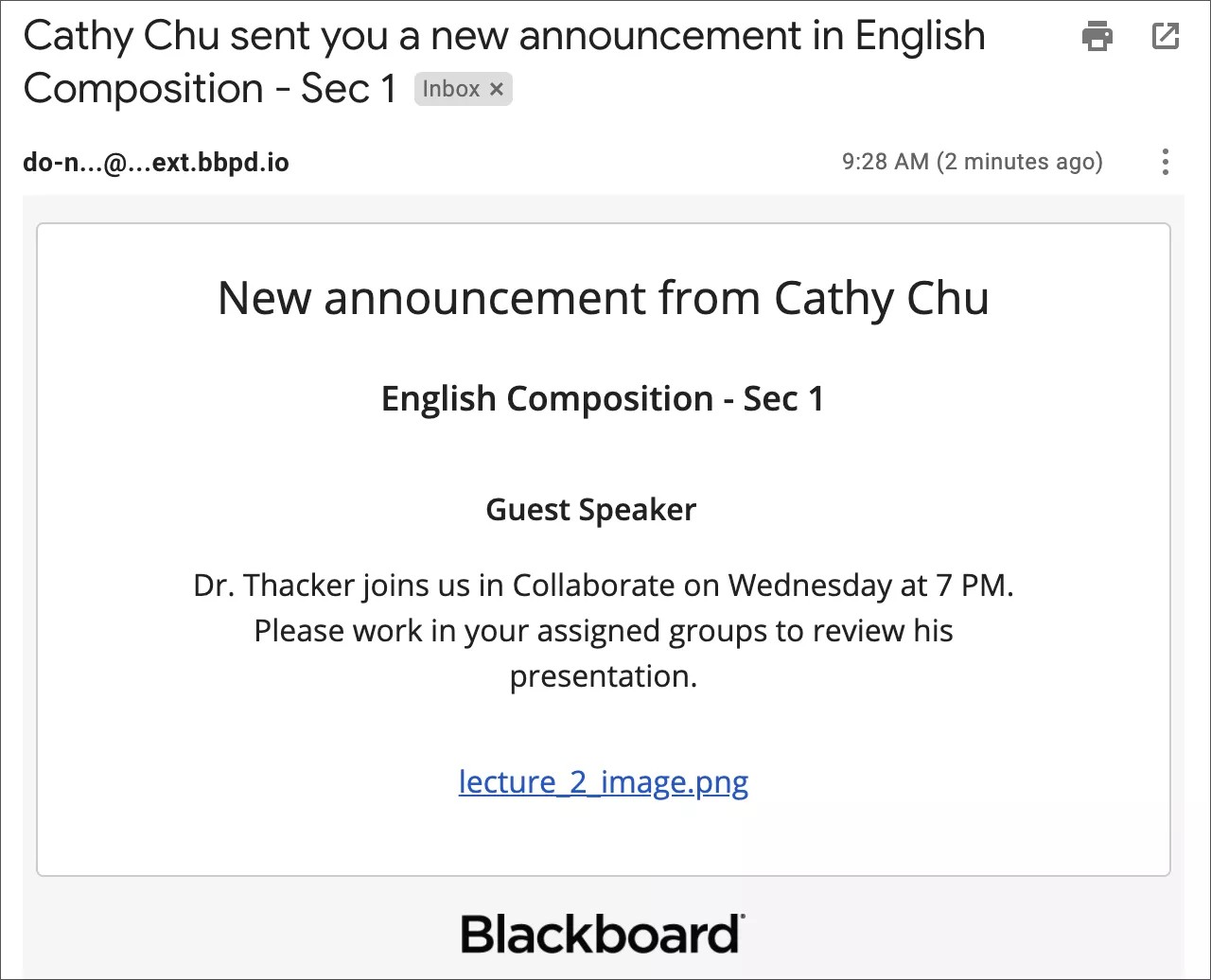Oppslag
Oppslag inneholder viktig og tidssensitiv informasjon.
Underviserne dine kan bruke kunngjøringer til å dele viktig informasjon med deg, for eksempel påminnelser om emneaktiviteter og leveringsfrister. Institusjonen din kan velge å bruke kunngjøringer til å dele registreringsdatoer eller ferieinformasjon.
Emnekunngjøringer vises i aktivitetsstrømmen din når du går inn i et emne, og på Kunngjøringer-siden til et emne. Institusjonskunngjøringer vises på påloggingssiden Blackboard og i aktivitetsstrømmen.
Nye emnekunngjøringer vises med en gang når du går inn i et emne. Du må lukke Nye emnekunngjøringer-vinduet før du kan se emneinnhold. Når du har lukket vinduet, vises det ikke igjen. Hvis underviseren legger inn nye kunngjøringer, vises vinduet igjen med bare de nye kunngjøringene.
Hvis du vil gå gjennom en tidligere kunngjøring, velger du Se alle kunngjøringer.
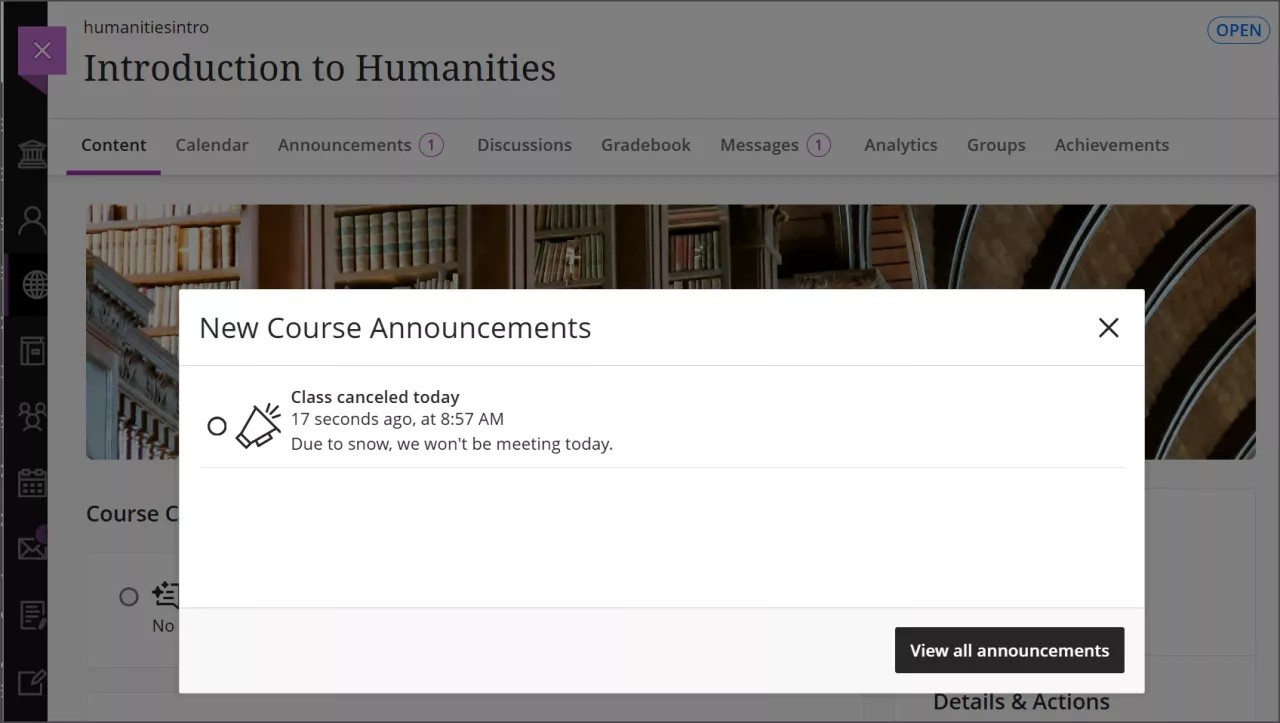
Velg sirkelen ved siden av en kunngjøring for å merke den som lest. Hvis du ikke velger sirkelen, ser du et tall ved siden av Kunngjøringer-siden som viser antall uleste kunngjøringer.
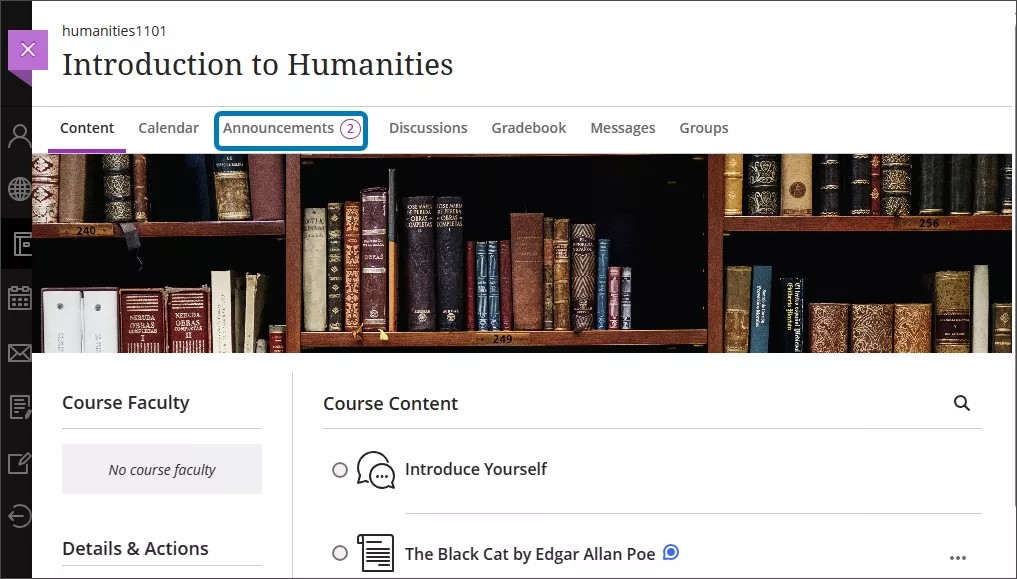
Velg sirkelen på nytt for å merke en lest kunngjøring som ulest. Leste kunngjøringer vises med en mørkere farge enn uleste kunngjøringer på Kunngjøringer-siden.
Aktivitetsstrøm
Emnekunngjøringer vises i delene I dag- eller Nylig- av aktivitetsstrømmen, avhengig av når du logger på. De fleste kunngjøringer forsvinner fra aktivitetsstrømmen når du ser dem i emnet ditt.
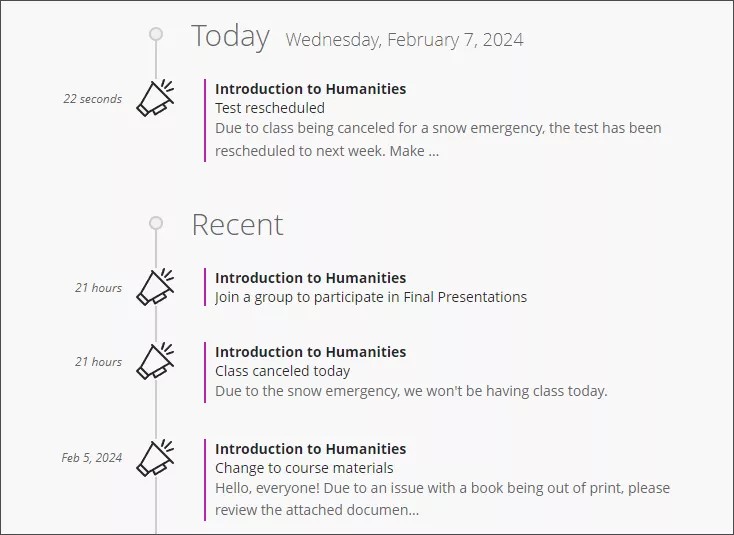
Du får en emnekunngjøring og en varsling om en aktivitetsstrøm om emnerupper som du må bli med. Hvis du ikke har blitt med, blir varslingen værende i aktivitetsstrømmen.

Kunngjøringer-side
Fra Kunngjøringer-siden kan du sortere, merke som lest eller ulest, og søke i emnekunngjøringene dine.
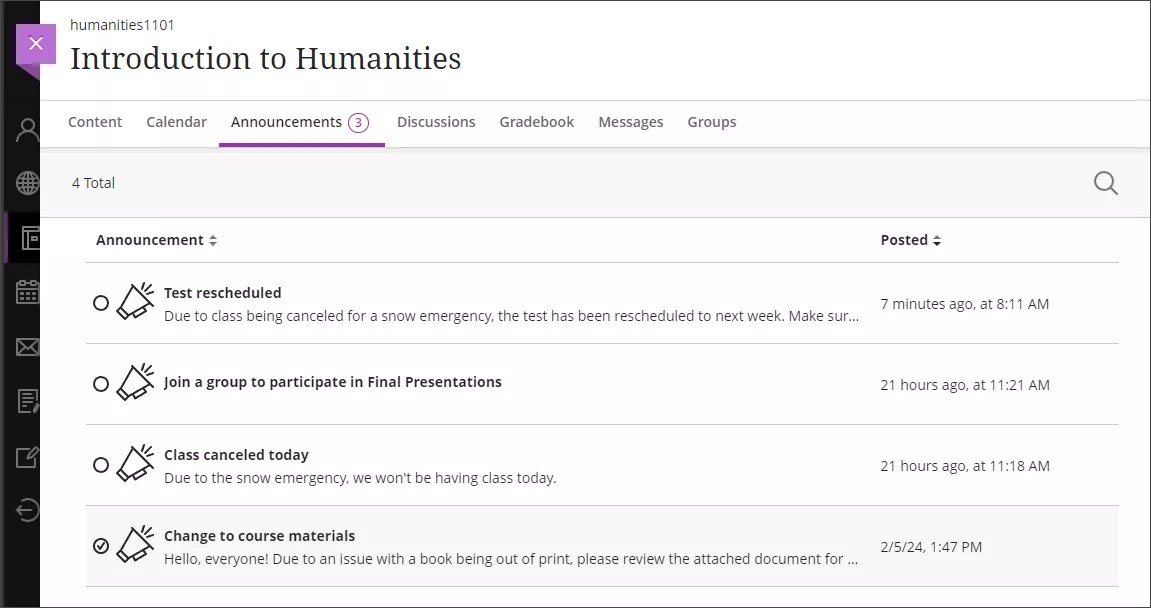
Sorter kolonner. Sorter kunngjøringer etter tittelen eller datoen som er lagt ut.
Søk etter kunngjøringer. Velg ikonet Søk etter kunngjøringer som vises som et forstørrelsesglass, og skriv inn nøkkelord for å finne en bestemt kunngjøring.
Merk som lest. Velg sirkelen ved siden av en kunngjøring for å angi at en kunngjøring skal leses eller være ulest.
Underviseren kan velge at ulike kunngjøringer skal vises i en viss tidsperiode. Hvis du ikke finner en viss kunngjøring i arkivet, kan den være foreldet.
E-postkopi av en kunngjøring
Undervisere kan sende deg kopier av viktige kunngjøringer. Du kommer til å motta disse e-postadressene hvis du har en e-postadresse i systemet. E-poster om kunngjøringer sendes alltid og kontrolleres ikke av institusjonens globale varslingsinnstillinger.
I e-postmeldingen vises innebygd innhold som lenker. Du kan velge lenkene for å se innholdet.